JLINK V8固件升级烧录指导
JLINK烧写固件操作说明

CEPARK JLINK仿真器固件烧写说明一、安装烧写软件AT91-ISP是JLINK的固件烧录软件。
在CEPARK STM32F103光盘资料/A、JLINK相关资料/6.固件烧录AT91-ISP中双击以下图标开始安装一路NEXT就好,安装完毕后桌面会有两个快捷方式。
二、擦除、复位芯片取出需要下载固件的JLINK下载器,按照以下步骤操作。
1、用USB线连接电脑和JLINK的USB口,给JLINK上电。
2、将跳线ERASE用跳线帽跳接,跳接大约20秒,拔下跳线帽。
3、断开USB口,断电。
4、重新连接USB口,即重新上电。
5、将跳线TST用跳线帽短接,短接大约20秒,拔下跳线帽。
6、断开电源,然后重新上电,接着进行下面的操作。
三、下载固件1、打开桌面快捷方式2、打开界面如图所示如果红框此处显示为1,则说明JLINK擦除、复位芯片成功,否则重新刚才的操作,重新操作一遍,注意时间和顺序。
3、点击browse,打开要下载的固件程序,路径为“STM32光盘-A.JLINK相关资料-2.固件程序-Jlink FirmWare v7FULL.bin”4、加载完固件程序后,点击write flash,如下图所示将固件程序下载到JLINK中。
5、下载过程中会有动画提示,如下图,说明下载正在进行,操作成功。
烧写成功后,可以看到灯D2点亮。
重新上电后,D1长亮,D2先闪烁后常亮。
(说明:CEPARK JLINK仿真器在出厂之前已经烧好固件了,拿到后就可以直接使用,不用重新烧写固件。
以上讲解是针对不慎将JLINK 固件擦除的用户)。
jlink脱机烧录方法

jlink脱机烧录方法J-Link是一种用于调试和烧录嵌入式系统的工具,能够通过USB接口连接到目标设备。
在实际开发中,有时需要进行脱机烧录,即在没有网络连接的情况下完成烧录操作。
本文将介绍使用J-Link进行脱机烧录的方法。
一、准备工作在进行脱机烧录之前,需要做一些准备工作:1. 确保已经安装了J-Link软件和驱动程序;2. 确认目标设备和J-Link之间的连接正常;3. 准备好要烧录的固件文件。
二、创建烧录脚本在进行脱机烧录之前,我们需要创建一个烧录脚本,用来描述烧录的步骤和参数。
烧录脚本一般使用J-Link Script文件(.jlink)的格式,可以使用任何文本编辑器进行创建。
下面是一个简单的烧录脚本示例:```device = STM32F407VGspeed = 4000loadfile "firmware.bin", 0x08000000rg```其中,device指定了目标设备的型号,speed指定了烧录速度,loadfile指定了要烧录的固件文件及其加载地址,r表示复位目标设备,g表示开始运行。
三、执行脱机烧录在准备好烧录脚本后,我们可以执行脱机烧录操作了。
打开命令行终端,进入J-Link软件安装目录下的"JLink.exe"所在的路径。
然后执行以下命令:```JLink.exe -CommandFile burn.jlink```其中,burn.jlink是我们之前创建的烧录脚本文件。
执行该命令后,J-Link将会按照脚本中描述的步骤和参数进行烧录操作。
四、脱机烧录注意事项在进行脱机烧录时,需要注意以下几点:1. 确保目标设备和J-Link之间的连接正常,可以使用J-Link Commander等工具进行连接测试;2. 确保烧录脚本中的设备型号、烧录速度和固件文件路径等参数设置正确;3. 在烧录之前,最好将目标设备进行复位,以确保烧录操作的准确性;4. 如果烧录过程中出现错误,可以通过J-Link提供的调试功能进行故障排查。
J_LINK V8烧录教程
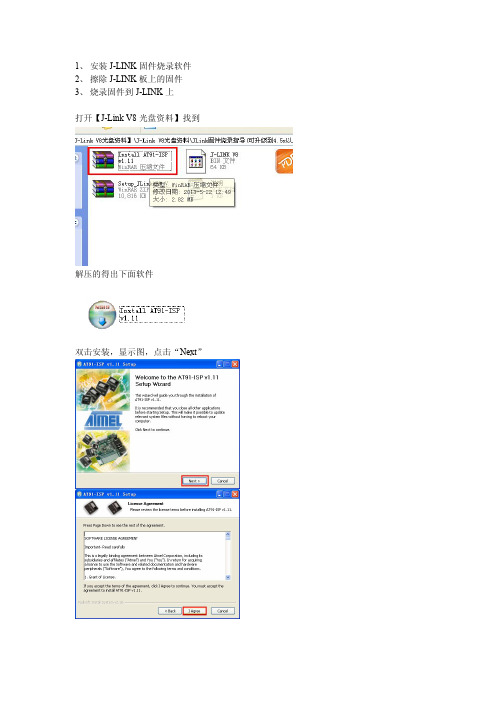
1、安装J-LINK固件烧录软件2、擦除J-LINK板上的固件3、烧录固件到J-LINK上打开【J-Link V8光盘资料】找到解压的得出下面软件双击安装,显示图,点击“Next”显示保存安装路径,如果是默认,就点击“Next”最后点击“Finish”完成。
以上就是安装J-LINK固件烧录软件步骤。
2、檫除J-LINK板上的固件首先把J-LINK外壳打开,打开壳子后,开擦除原有的固件;擦除的步骤:1)、首先要使用USB线将JLINK仿真器与电脑连接,以提供JLINK工作电源。
2)、短接图中A位置的两个孔约5秒左右;断开A位置的两个孔的短接;然后拔掉JLINK 仿真器与USB线的连接;(注意先后顺序,原理:短接A实际是擦除芯片里面的所有的程序)。
3)、先短接图中B位置的两个孔,再使用USB线将JLINK仿真器与电脑连接,以提供JLINK 工作电源。
短接时间超过10秒后,拔掉JLINK仿真器与USB线的连接;断开B位置的短接;(说明:请确保此过程中,图中B处一直处于可靠的短接状态)(原理:短接B位置超过10秒钟实际是使我们的ATMELSAM7S64芯片变成可以烧录程序的状态)重新使用USB线将JLINK仿真器与电脑连接,在我的电脑中查看设备管理中的,以下图显示就可以开始烧录了。
(如果没有成功,重复以上的3个步骤)(在短接图中B的两个过孔至少超过10秒这个过程,手不要抖动,最好是用镊子,一定要保证持续短路10秒以上,如果收不小心抖动了,可能会造成CPU内部置位不成功,这时候需要重新从A口短路开始。
重复从A到B这个过程。
)3、烧录固件到J-LINK上前提是要把之前的固件檫除掉先。
再把J-LINK仿真器连接电脑,找到安装J-LINK固件烧录软件在电脑上找到双击单开,显示J-LINK固件烧录软件以下图:点击“Browse”弹出选项,【J-LINK V8】这个文件是在光盘资料里的【Jlink固件烧录指导】文件夹中。
解决JLINKv8 连接到电脑后显示无法识别的USB设备

一般来说我们所用的JLINK都是山寨的,一个国外正品JLINK得好几百,所以我们买一个几十块钱的JLINK,要求就不要太高了,能用就行。
因为是山寨的嘛,所以用着用着很有可能会给你一个惊喜,那就是显示无法识别的USB设备!一般出现这种情况都是内部固件意外损坏或丢失,别怕,下面给出修复的详细教程。
1.安装固件烧录软件请网上下载AT91-ISP下载烧录软件,下载地址可去atmel官网下载或如下地址:/share/link?shareid=1314688298&uk=3659161421双击Install AT91-ISP v1.13.exe运行,选择默认设置,安装好以后,桌面上生成如下两个图标。
2.擦除芯片并进入编程模式打开JLINK 外壳,见到JLINK内部电路如下图所示。
一般JLINK不同,你们的结构稍微有一点不同,下面贴出两个版本的图片,看你的是哪一种。
版本一:使用USB线连接JLINK与PC机,以提供JLINK工作电源。
短接图中A的两个过孔约5秒。
断开A位置的两个过孔的短接。
然后拔掉JLINK 与P C间的USB线(注意先后顺序)。
短接图中,B处的两个过孔。
使用USB线连接JLINK与PC机,至少超过10秒后,拔掉USB线,停止给JLINK 供电(说明:请确保此过程中,图中B处一直处于可靠的端接状态)。
断开图中B处的短接。
版本二:1.使用USB线连接JLINK与PC机,以提供JLINK工作电源2.短接图中ERASE的两个过孔约5秒。
断开ERASE位置的两个过孔的短接。
然后拔掉JLINK与PC间的USB线(注意先后顺序)3.短接图中,TST处的两个过孔4.使用USB线连接JLINK与PC机,至少超过10秒后,拔掉USB线,停止给JLINK供电(说明:请确保此过程中,图中TST处一直处于可靠的短接状态)5.断开图中TST处的短接3.更新固件双击桌面上的SAM-PROG v2.4图标,运行SAM-PROGv2.4烧录软件,按下图所示进行设置。
JLINK V8固件烧录和固件升级指导

J-LINK V8 固件烧录指导1J-LINK V8固件烧录指导J-LINK 是使用过程中,如果内部固件意外损坏或丢失,请参考下面操作步骤说明,重新烧录JLINK固件。
1.1安装固件烧录软件请ATMEL官方网址下载AT91-ISP下载软件。
软件下载地址:/dyn/products/tools_card.asp?tool_id=3883在打开的网页中,下载下图中红色框所示软件。
安装下载好的Install AT91-ISP v1.13.exe软件双击Install AT91-ISP v1.13.exe运行,选择默认设置,安装好以后,桌面上生成如下两个图标。
1.2擦除芯片并进入编程模式打开JLINK 外壳,见到JLINK内部电路如下图所示。
A = ERASEB = TST使用USB线连接JLINK与PC机,以提供JLINK工作电源。
短接图中A的两个过孔约5秒。
断开A位置的两个过孔的短接。
然后拔掉JLINK与P C 间的USB线(注意先后顺序)。
短接图中,B处的两个过孔。
使用USB线连接JLINK与PC机,至少超过10秒后,拔掉USB线,停止给JLINK供电(说明:请确保此过程中,图中B处一直处于可靠的端接状态)。
断开图中B处的短接。
1.3更新固件双击桌面上的SAM-PROG v2.4图标,运行SAM-PROG v2.4烧录软件,按下图所示进行设置。
将JLINK V8通过USB线与PC机连接。
此时,SAM-PROG v2.4软件中的Write Flash 按钮将变为有效。
(注意,先打开SAM-PROG v2.4再连接JLINK 与PC机)。
点击Write Flash 按钮,烧录固件,待烧录完成后,Active Connection:将变为1。
拔掉JLINK与PC机之间的USB线。
至此,JLINK V8的固件已经更新完毕,正常情况下,连接电脑与JLINK V8时,JLINK V的指示灯将闪烁,然后常绿。
请参照JLINK V8用户手册说明,使用JLINK V8进行调试仿真。
JLINKV8固件烧录和固件升级指导_图文(精)

J-LINK V8 固件烧录指导1J-LINK V8固件烧录指导J-LINK 是使用过程中,如果内部固件意外损坏或丢失,请参考下面操作步骤说明,重新烧录JLINK固件。
1.1安装固件烧录软件请ATMEL官方网址下载AT91-ISP下载软件。
软件下载地址:/dyn/products/tools_card.asp?tool_id=3883在打开的网页中,下载下图中红色框所示软件。
安装下载好的Install AT91-ISP v1.13.exe软件双击Install AT91-ISP v1.13.exe运行,选择默认设置,安装好以后,桌面上生成如下两个图标。
1.2擦除芯片并进入编程模式打开JLINK 外壳,见到JLINK内部电路如下图所示。
A = ERASEB = TST使用USB线连接JLINK与PC机,以提供JLINK工作电源。
短接图中A的两个过孔约5秒。
断开A位置的两个过孔的短接。
然后拔掉JLINK与P C 间的USB线(注意先后顺序。
短接图中,B处的两个过孔。
使用USB线连接JLINK与PC机,至少超过10秒后,拔掉USB线,停止给JLINK 供电(说明:请确保此过程中,图中B处一直处于可靠的端接状态。
断开图中B处的短接。
1.3更新固件双击桌面上的SAM-PROG v2.4图标,运行SAM-PROG v2.4烧录软件,按下图所示进行设置。
将JLINK V8通过USB线与PC机连接。
此时,SAM-PROG v2.4软件中的Write Flash 按钮将变为有效。
(注意,先打开SAM-PROG v2.4再连接JLINK 与PC机。
点击Write Flash 按钮,烧录固件,待烧录完成后,Active Connection:将变为1。
拔掉JLINK与PC机之间的USB线。
至此,JLINK V8的固件已经更新完毕,正常情况下,连接电脑与JLINK V8时,JLINK V的指示灯将闪烁,然后常绿。
请参照JLINK V8用户手册说明,使用JLINK V8进行调试仿真。
JLINK固件烧写

JLINK烧写步骤
步骤1 擦除FLASH
上电,
拉高ERASE(短接跳线),
等待20秒(实际测得30秒成功率高些)
断电,
恢复ERASE(移除跳线).
步骤2 恢复BOOT
再次上电,(因固件已经擦除,此时USB出现不可识别的设备,不必理会) 拉高TST(短接跳线)
等待10秒(实际测得最好等25秒以上).
断电.
恢复TST.
步骤3 烧写新固件
安装SAM-BA软件
不要安装CDC版本(sam-ba_2.9_cdc_xp_vista.zip),请安装: Install AT91-ISP v1.13.exe
上电,正常应该会出现
运行SAM-BA软件,选择端口和目标板型号
载入固件并下载
会提示是否需要解锁FLASH(不解锁无法下载)
(写保护后不能自动升级,但选择写保护可以防止程序不被冲掉)
Lucking....。
Jlink固件升级烧录指南
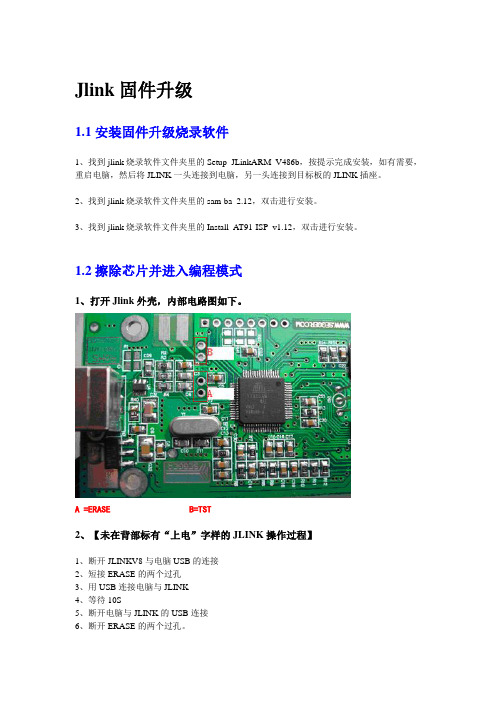
Jlink固件升级1.1安装固件升级烧录软件1、找到jlink烧录软件文件夹里的Setup_JLinkARM_V486b,按提示完成安装,如有需要,重启电脑,然后将JLINK一头连接到电脑,另一头连接到目标板的JLINK插座。
2、找到jlink烧录软件文件夹里的sam-ba_2.12,双击进行安装。
3、找到jlink烧录软件文件夹里的Install_AT91-ISP_v1.12,双击进行安装。
1.2擦除芯片并进入编程模式1、打开Jlink外壳,内部电路图如下。
A =ERASE B=TST2、【未在背部标有“上电”字样的JLINK操作过程】1、断开JLINKV8与电脑USB的连接2、短接ERASE的两个过孔3、用USB连接电脑与JLINK4、等待10S5、断开电脑与JLINK的USB连接6、断开ERASE的两个过孔。
【在背部标有“上电”字样的JLINK操作过程】1、用USB连接电脑与JLINK2、短接ERASE的两个过孔3、等待10S4、断开ERASE的两个过孔5、断开JLINKV8与电脑USB的连接。
3、将SAM-BA Boot固件复制到FLASH存储器1、断开电脑与JLINK的USB连接2、短接TST处的两个过孔3、使用USB线连接JLINK与PC机4、等待10s5、拔掉USB线,停止给JLINK供电(说明:请确保此过程中,TST处一直处于短接状态)。
6、断开TST的短接。
1.3更新固件1、用USB线连接JLINK和电脑,对JLINK供电,会提示安装USB驱动,安装完成后在在桌面上选择弹出“管理”,找到“设备管理器”,Jlink与PC连接成功的话会看到JLINK的端口,COM口有可能不同。
2、双击sam-ba.exe打开,会出现下面的对话框,COM口可能不一致。
3、单击connect,出现以下界面4、保持设置不变,点击Send File Name:右边的文件夹,在jlink烧录软件文件夹里找到v8.bin,之后再点击Send File;5、等待安装完成,会弹出两个对话框,第一个选择“是”,第二个选择“否”。
- 1、下载文档前请自行甄别文档内容的完整性,平台不提供额外的编辑、内容补充、找答案等附加服务。
- 2、"仅部分预览"的文档,不可在线预览部分如存在完整性等问题,可反馈申请退款(可完整预览的文档不适用该条件!)。
- 3、如文档侵犯您的权益,请联系客服反馈,我们会尽快为您处理(人工客服工作时间:9:00-18:30)。
J-LINK V8 固件烧录指导
1J-LINK V8固件烧录指导
J-LINK 是使用过程中,如果内部固件意外损坏或丢失,请参考下面操作步骤说明,重新烧录JLINK固件。
1.1安装固件烧录软件
请ATMEL官方网址下载AT91-ISP下载软件。
软件下载地址:/dyn/products/tools_card.asp?tool_id=3883
在打开的网页中,下载下图中红色框所示软件。
安装下载好的Install AT91-ISP v1.13.exe软件
双击Install AT91-ISP v1.13.exe运行,选择默认设置,安装好以后,桌面上生成如下两个图标。
1.2擦除芯片并进入编程模式
打开JLINK 外壳,见到JLINK内部电路如下图所示。
A = ERASE
B = TST
使用USB线连接JLINK与PC机,以提供JLINK工作电源。
短接图中
然后拔掉JLINK与P C 间的USB
短接图中
使用USB线连接JLINK与PC机,至少超过10秒后,拔掉USB线,停止给JLINK供电(说明:请确保此过程中,图中B处一直处于可靠的端接状态)。
断开图中B处的短接。
1.3更新固件
双击桌面上的SAM-PROG v2.4图标,运行SAM-PROG v2.4烧录软件,按下图所示进行设置。
将JLINK V8通过USB线与PC机连接。
此时,SAM-PROG v2.4软件中的Write Flash 按钮将变为有效。
(注意,先打开SAM-PROG v2.4再连接JLINK 与PC机)。
点击Write Flash 按钮,烧录固件,待烧录完成后,Active Connection:将变为1。
拔掉JLINK与PC机之间的USB线。
至此,JLINK V8的固件已经更新完毕,正常情况下,连接电脑与JLINK V8时,JLINK V的指示灯将闪烁,然后常绿。
请参照JLINK V8用户手册说明,使用JLINK V8进行调试仿真。
更多详细信息请查看
JLINK V8详细说明帖子:/bbs/viewtopic.php?id=2280。
